
au WALLET サイトからもチャージできるぞ!
最終更新 [2014年9月25日]
この記事内には広告リンクが含まれています。
\\どうかフォローをお願いします…//
< この記事をシェア >

au WALLET カードが家に届いてからチャージ(入金)までの方法をご紹介したいと思います
au WALLET カードはポイントも貯まりやすく、使える場所も多いのでとても便利なカードですよ!
じぶん銀行と一緒に使うとさらにお得です
■アプリで超簡単にじぶん銀行の口座を開設する方法【auユーザーはATM・他行振込の手数料が回数制限なし無料】
それでは、au WALLET カードにPCからチャージ(入金)する方法をご紹介します
au WALLET カードにPCからチャージ(入金)する方法
ログイン
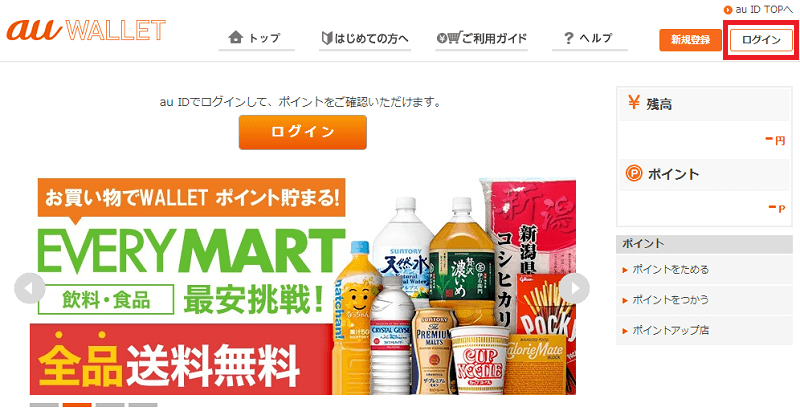
下記URLにPCでアクセスして下さい
※スマホからでもできますよ!
URL:https://wallet.auone.jp/
アクセスしたら画面右上の「ログイン」をクリックします
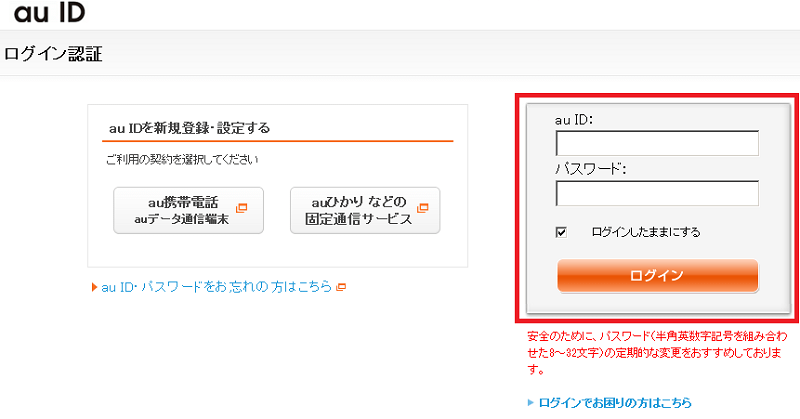
ログイン認証画面が表示されるので、「au ID」「パスワード」を入力しログインして下さい
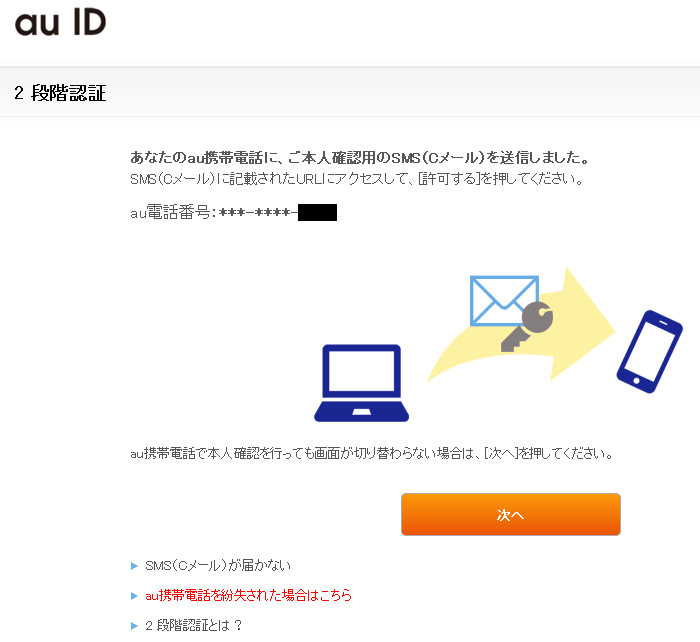
初めてPCからログインしようとするとセキュリティーの為「2段階認証」画面が表示されます
自分の携帯に届いた本人確認用のSMS(Cメール)に記載されているURLにアクセスして「許可する」を押して下さい
許可すると画面が自動的に切り替わるのですが、切り替わらない場合は「次へ」を押して下さい
利用開始手続き
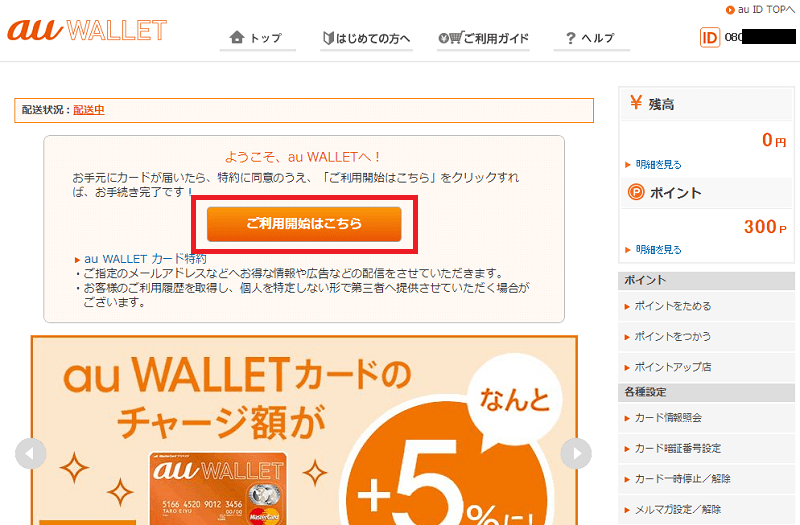
au WALLETが届いて利用開始手続きをしていない場合は、この様な画面が表示されるので「ご利用開始はこちら」をクリックしてau WALLETの利用を開始して下さい
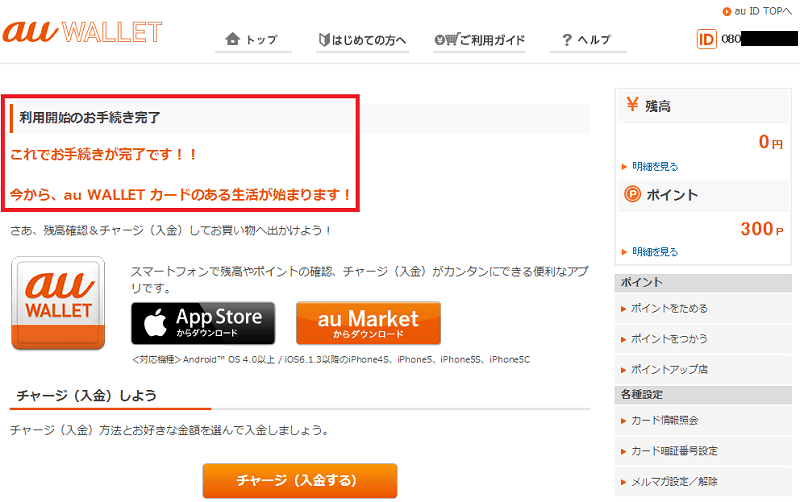
クリックするだけで利用開始の手続きは完了します
これでau WALLETを利用する事ができます
※利用開始手続きをしないとau WALLETは使えませんので注意してくださいね
チャージ
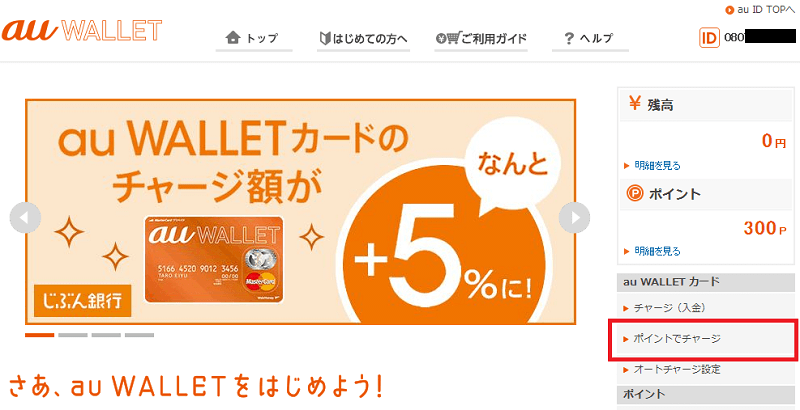
利用開始の手続きが完了しているのであれば早速au WALLETカードへチャージてみましょう!
画面右のメニュー「チャージ(入金)」をクリックして下さい
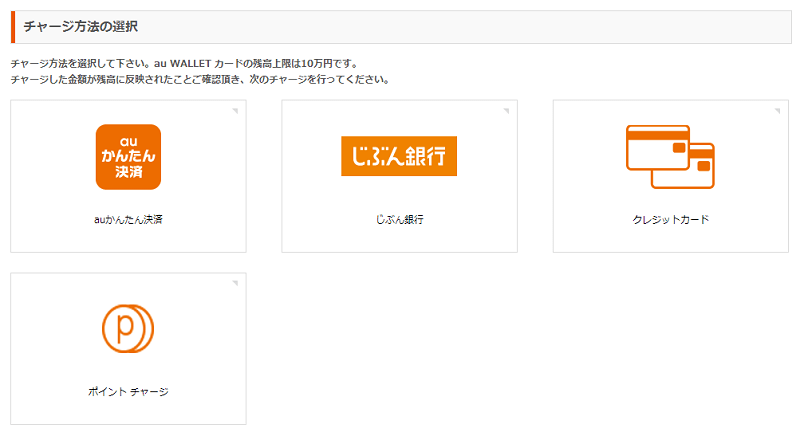
以下の様々な方法でチャージする事ができます
・auかんたん決済
・じぶん銀行
・クレジットカード
・ポイントチャージ
※au WALLET カードの残高上限は10万円です
チャージしたい方法を選択して下さい
ここでは「ポイントチャージ」を試したいと思います
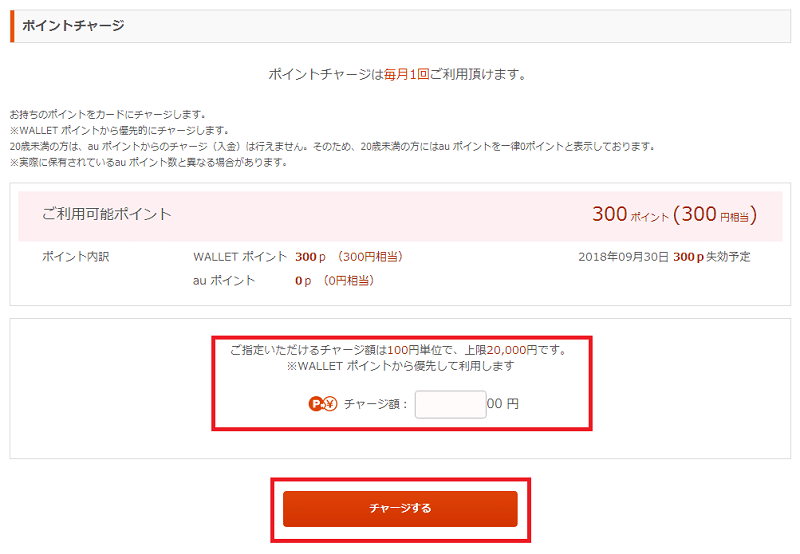
ポイントチャージは、自分が持っているポイントをカードにチャージできます
WALLET ポイントから優先的にチャージされますが、au ポイントもチャージできますよ!
チャージ額は「100円単位」で、上限20,000円になります
チャージ金額を指定し「チャージする」をクリックしてください
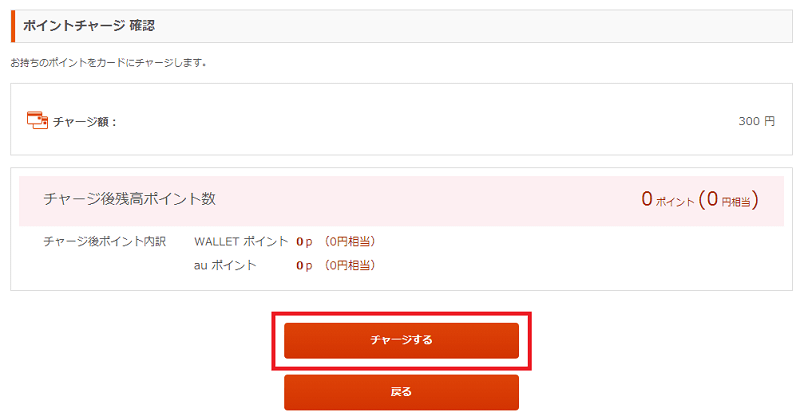
確認画面が表示されるので間違っていないか確認し、「チャージする」をクリックしてください

「チャージ処理中です。しばらくお待ちください」
と表示されますがすぐに完了します
完了したらしっかりとチャージされているか確認しましょう!
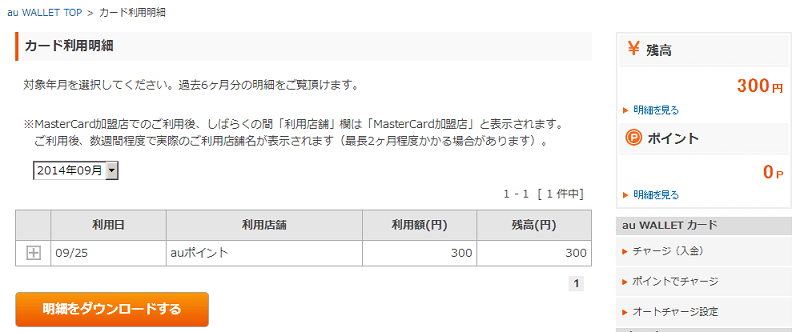
「300ポイント」使いチャージしたので「300円」チャージされていますね!
これで300円分au WALLET カードが使用できます
au WALLET アプリ
今回はPCからau WALLET サイトでチャージする方法をご紹介しましたが、スマートフォンのアプリからでも残高やポイントの確認、チャージ(入金)が簡単にできます
< この記事をシェア >
\\どうかフォローをお願いします…//
このau WALLET カードにPCからチャージ(入金)する方法 – au WALLETの使い方の最終更新日は2014年9月25日です。
記事の内容に変化やご指摘がありましたら問い合わせフォームまたはusedoorのTwitterまたはusedoorのFacebookページよりご連絡ください。


























